人物角色绑定之通道盒IK/FK无缝切换(二)
四、创建约束
Step01 选择定位器,按住Shift键加选IK,执行Constrain>Pole Vector (约束>极向量)命令,这样调节定位器时,胳臂就能够旋转了,如下图(左)所示。
Step02 选择圆环控制器R_IK_ shou_crv,按住Shift键加选IK,单击Constrain>Point>口 (约束>点>口)打开选项窗口,勾选Maintain offset (保持偏移)选项,如下图(右)所示,然后单击Apply(应用)按钮,创建一个点约束。
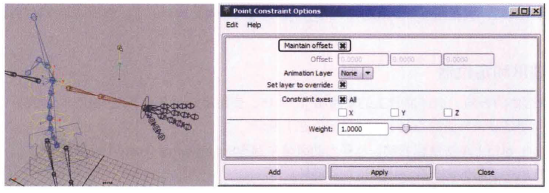
Step03 选择圆环控制器R_ IK_ shou_crv,按住Shift键加选手臂的骨骼IK_ R_ shou16, 单击Constrain>Orient>口(约束>方向>口)打开选项窗口,勾选Maintain offset (保持偏移)选项,然后单击Apply (应用)按钮,创建一个方向约束,这样调节圆环控制器时,手部就会跟随运动了,如下图所示。
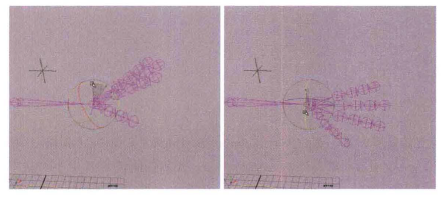
五、为IK赋予颜色
Step01 选择圆环控制器R_ IK_ shou _crv,按CtrI+A键打开其属性编辑器,在R_IK _shou _crv标签下Display (显示)卷展栏的Drawing Overrides (绘制覆盖)卷展栏中勾选Enable Overrides (启用覆盖)选项,然后调节Color (颜色)滑块,将其设置为紫红色,如下图所示,用同样的方法将定位器也设置为紫红色。
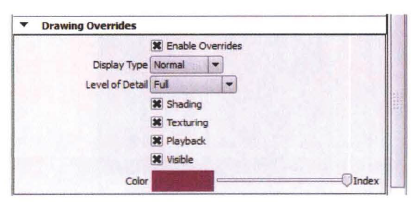
Step02 打开Outliner (大纲) .将ikHandle2、 locater1和R_ IK_ shou_crv_ grp拖曳到IK_ R_ bi_ grp下,如下图(左)所示。
Step03 选择IK_R_bi_ grp,按CtrI+H键,将其隐藏,如下图(中)所示。
Step04 在大纲中选择FK _R_ bi_grp,按Shift+H键,将FK其显示出来,如下图(右)所示。
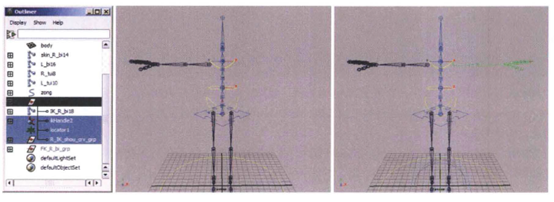
六、为骨骼添加形态节点
Step01 创建一条圆环曲线,如下图(左)所示,并将它再复制两个出来,同时将这3个圆环分别命名为A、B和C,如下图(中)所示。
Step02 打开脚本编辑器,在MEL标签中输入以下语句"parent -add -shape AShape;",如下图(右)所示。
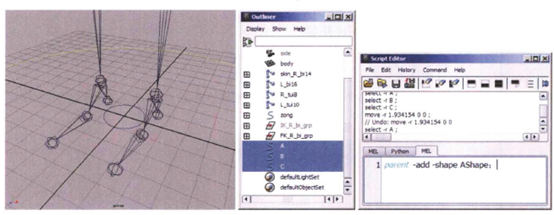
Step03 在场景中选择角色的FK_ R _bi19骨骼, 然后在脚本编辑器中单击 (执行)按钮,执行脚本命令,这样圆环曲线A就变成了形态节点且捕捉到了FK. R. bi19骨骼关节的中心,如下图(左)所示。
Step04 选择角色的FK_ R_ bi15骨骼 ,然后在脚本编辑器中输入语句"parent -add -shape BShape;",单击(执行)按钮,B就捕捉到了FK_ R_ bi15骨骼关节的中心。同理,对圆环曲线C也执行相同的操作,最终效果如下图(中)所示。
Step05 在大纲中删除曲线A、B和C, 然后对骨骼上3条圆环曲线进行旋转调整[分别进入3个圆环的点组件模式进行旋转,同时配合使用旋转工具的Discrete pivot (离散中枢轴)参数],使其与骨骼垂直,效果如下图(右)所示。
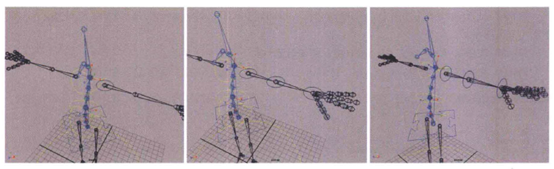
Step06 选择FK_ R_bi19,打开其属性编辑器,在FK_ R_ bi19标签 下Display(显示)卷展栏中的Drawing Overrides (绘制覆盖)卷展栏下勾选Enable Overrides (启用覆盖)选项,然后调节Color (颜色)为蓝色,如下图(左)所示。
Step07 大纲中的FK_ R_ bi_ grp, 按Ctrl+H键,将其隐藏起来,然后在图层编辑器中将layer3显示出来,即显示角色手臂的原始骨骼,如下图(右)所示。

七、为原始骨骼制作IK/FK开关
Step01 创建一个圆环控制器nurbsCircle1,并将其吸附到skin_ R shou16骨骼关节上,同时在通道盒中将它的RotateZ ( z轴旋转)值设置为90,效果如下图(左)所示。
Step02 根据“制作控制器”一节所讲解的方法调节该圆环的形状,同时在该控制器点组件的模式下将其沿)轴正向移动,移出骨骼,如下图(右)所示。
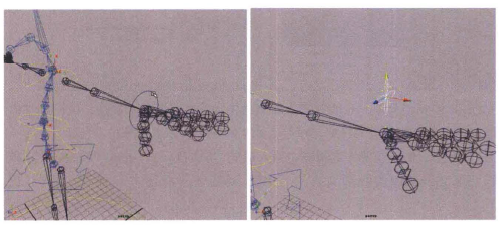
Step03 先退出控制器的点组件模式,然后选择该控制器,在通道盒的菜单中执行Edit>Add Atribute (编辑添加属性)命令,打开选项窗口,按照下图(左)所示设置参数,最后单击OK按钮。
Step04 现在通道盒中显示出了刚才创建的IKFK属性,如下图(右)所示。
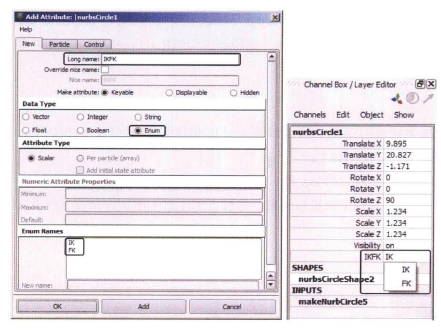
(未完待续)
热门课程
专业讲师指导 快速摆脱技能困惑相关文章
多种教程 总有一个适合自己专业问题咨询
你担心的问题,火星帮你解答-
为给新片造势,迪士尼这次豁出去了,拿出压箱底的一众经典IP,开启了梦幻联动朱迪和尼克奉命潜入偏远地带卧底调查 截至11月24日......
-
此前Q2问答环节,邹涛曾将《解限机》首发失利归结于“商业化保守”和“灰产猖獗”,导致预想设计与实际游玩效果偏差大,且表示该游戏......
-
2025 Google Play年度游戏颁奖:洞察移动游戏新趋势
玩家无需四处收集实体卡,轻点屏幕就能开启惊喜开包之旅,享受收集与对战乐趣库洛游戏的《鸣潮》斩获“最佳持续运营游戏”大奖,这不仅......
-
说明:文中所有的配图均来源于网络 在人们的常规认知里,游戏引擎领域的两大巨头似乎更倾向于在各自赛道上激烈竞争,然而,只要时间足......
-
在行政服务优化层面,办法提出压缩国产网络游戏审核周期,在朝阳、海淀等重点区将审批纳入综合窗口;完善版权服务机制,将游戏素材著作......
-
未毕业先就业、组团入职、扎堆拿offer...这种好事,再多来一打!
众所周知,火星有完善的就业推荐服务图为火星校园招聘会现场对火星同学们来说,金三银四、金九银十并不是找工作的唯一良机火星时代教育......

 火星网校
火星网校
















